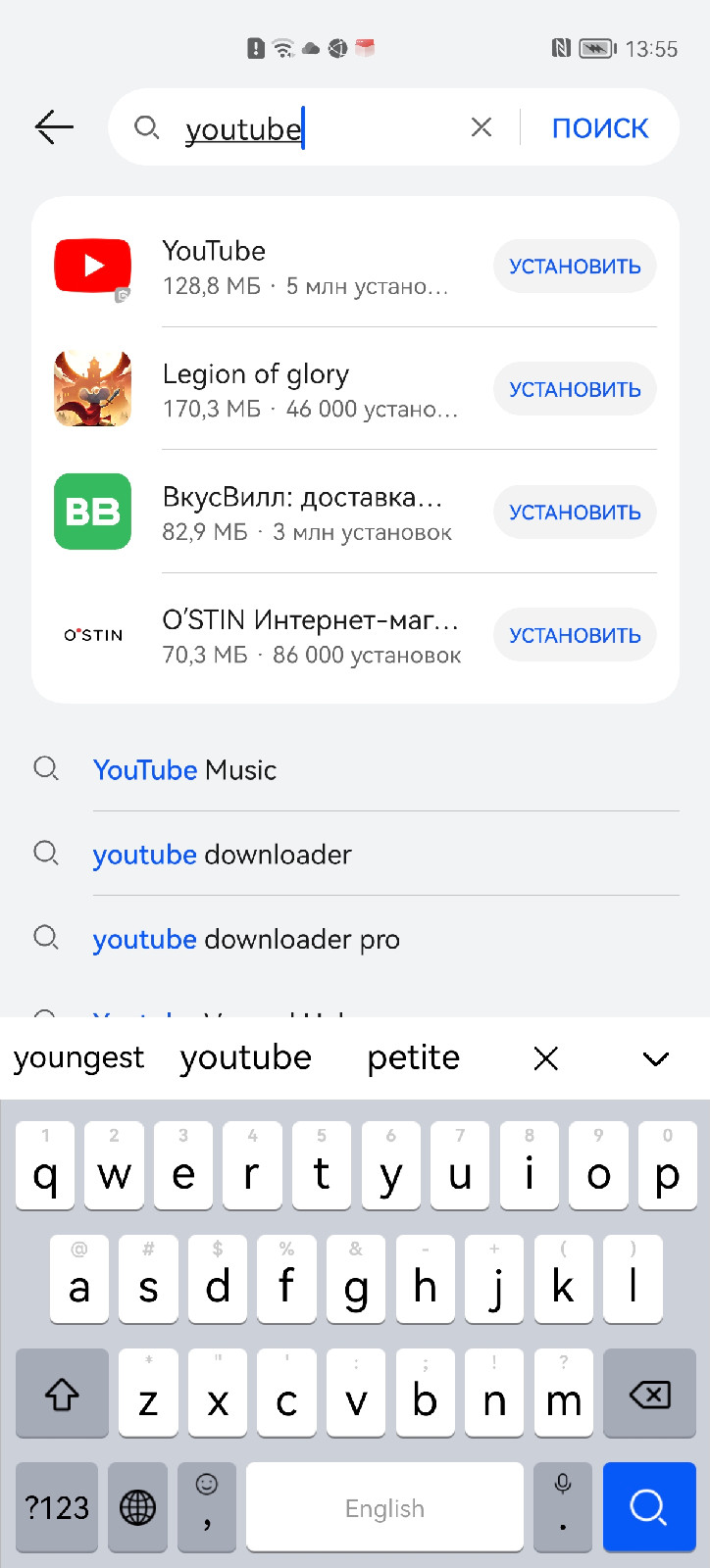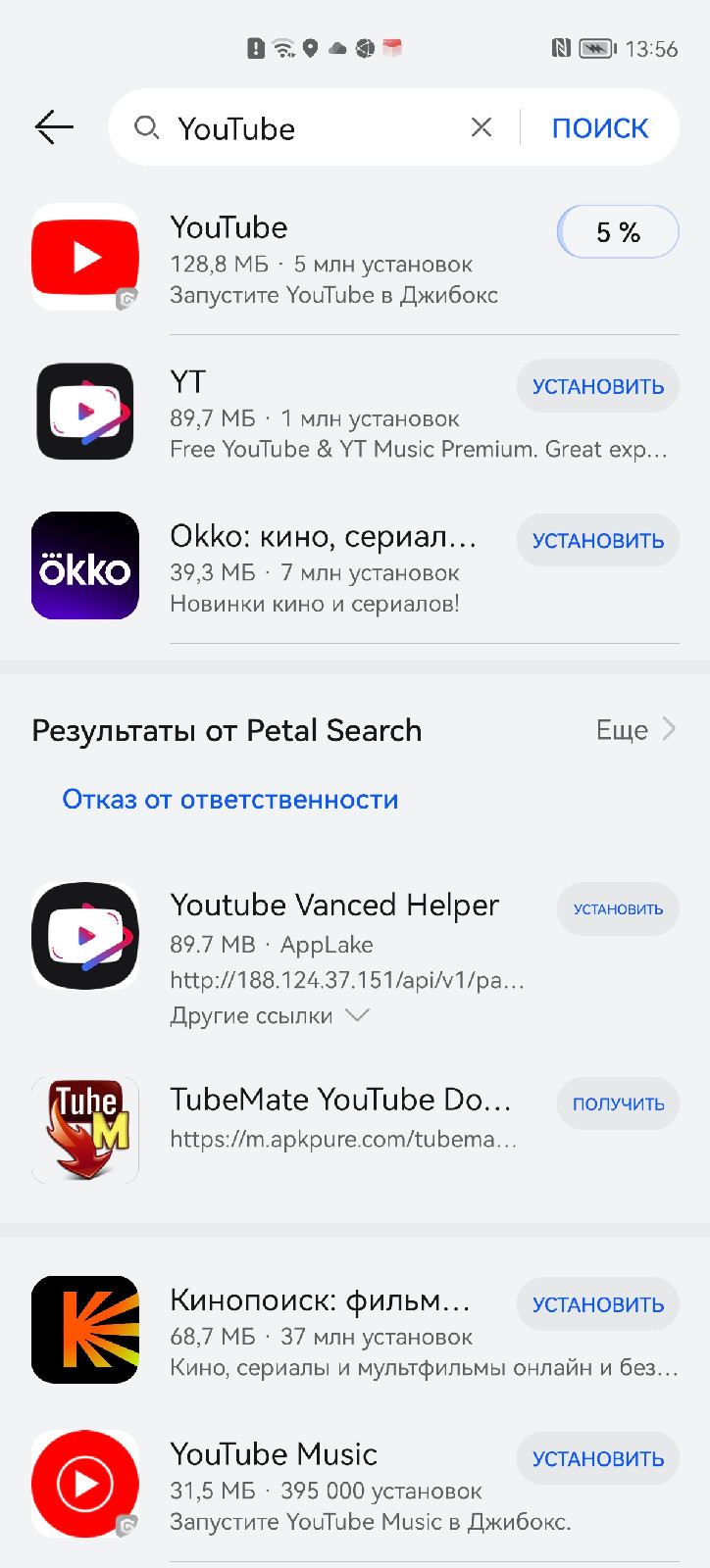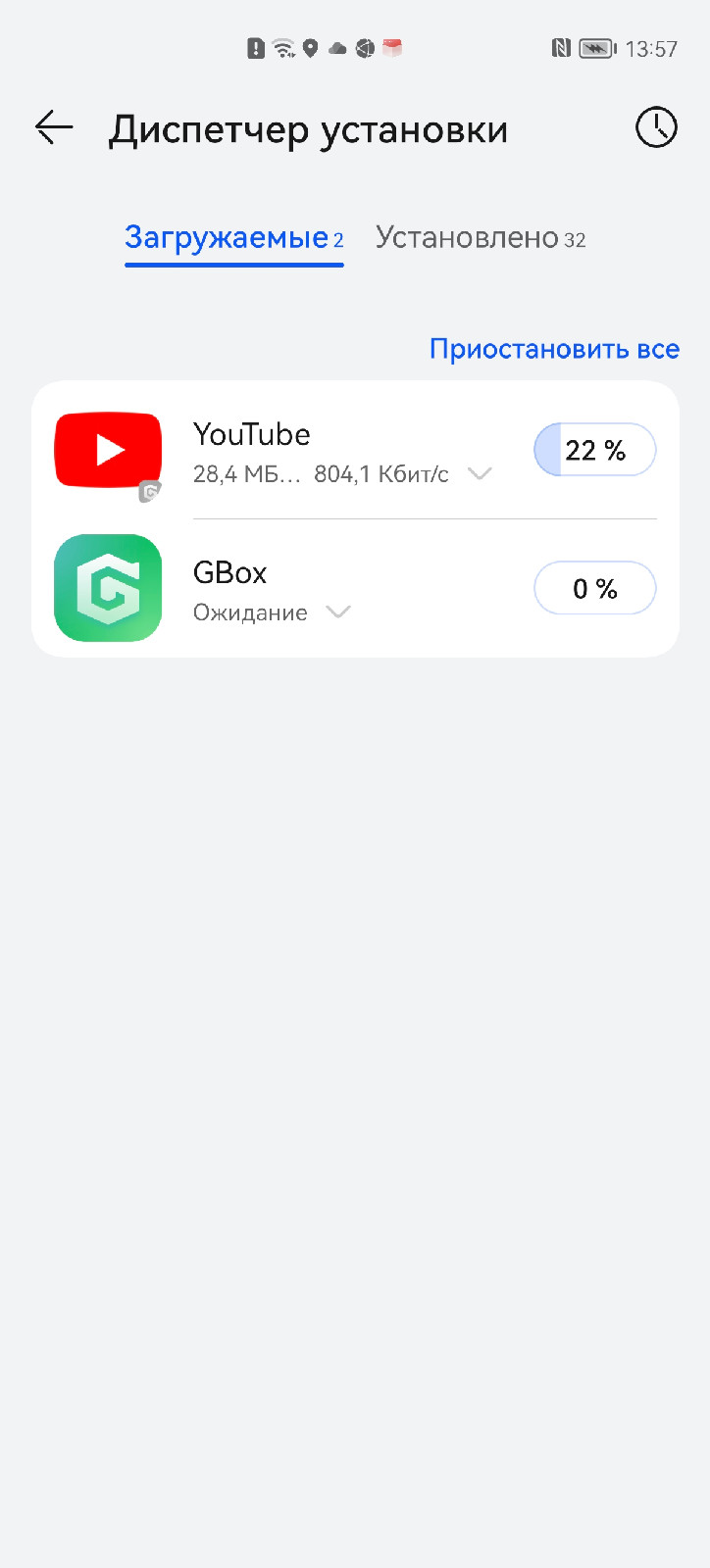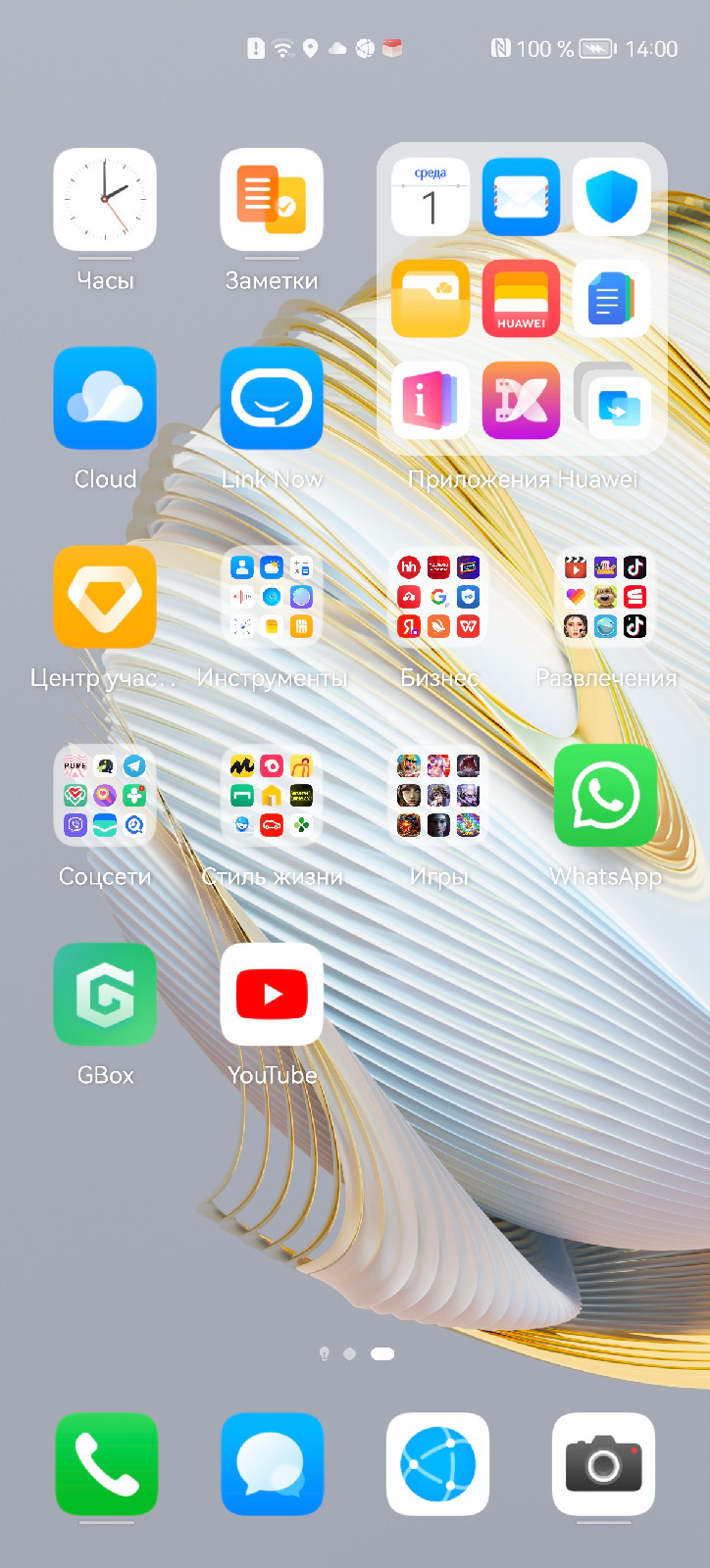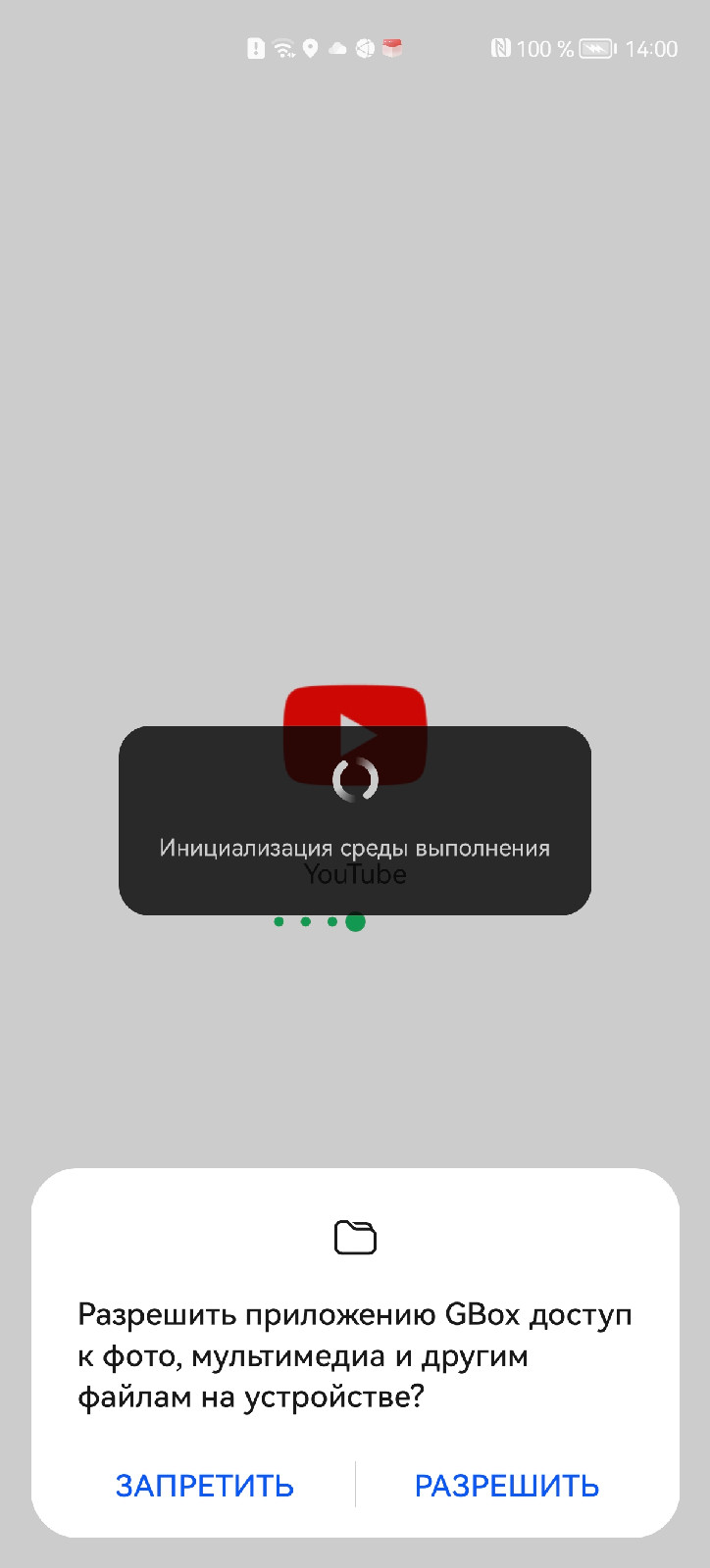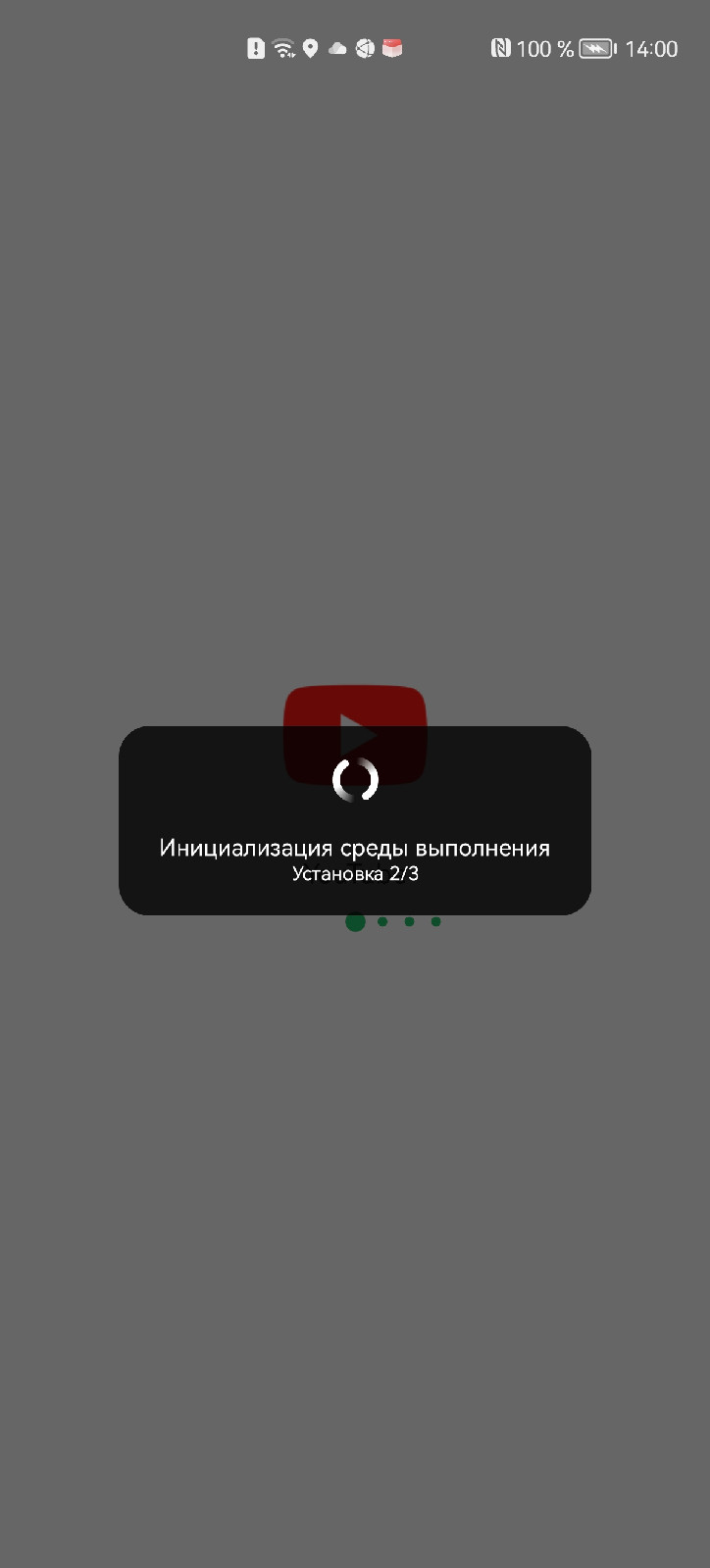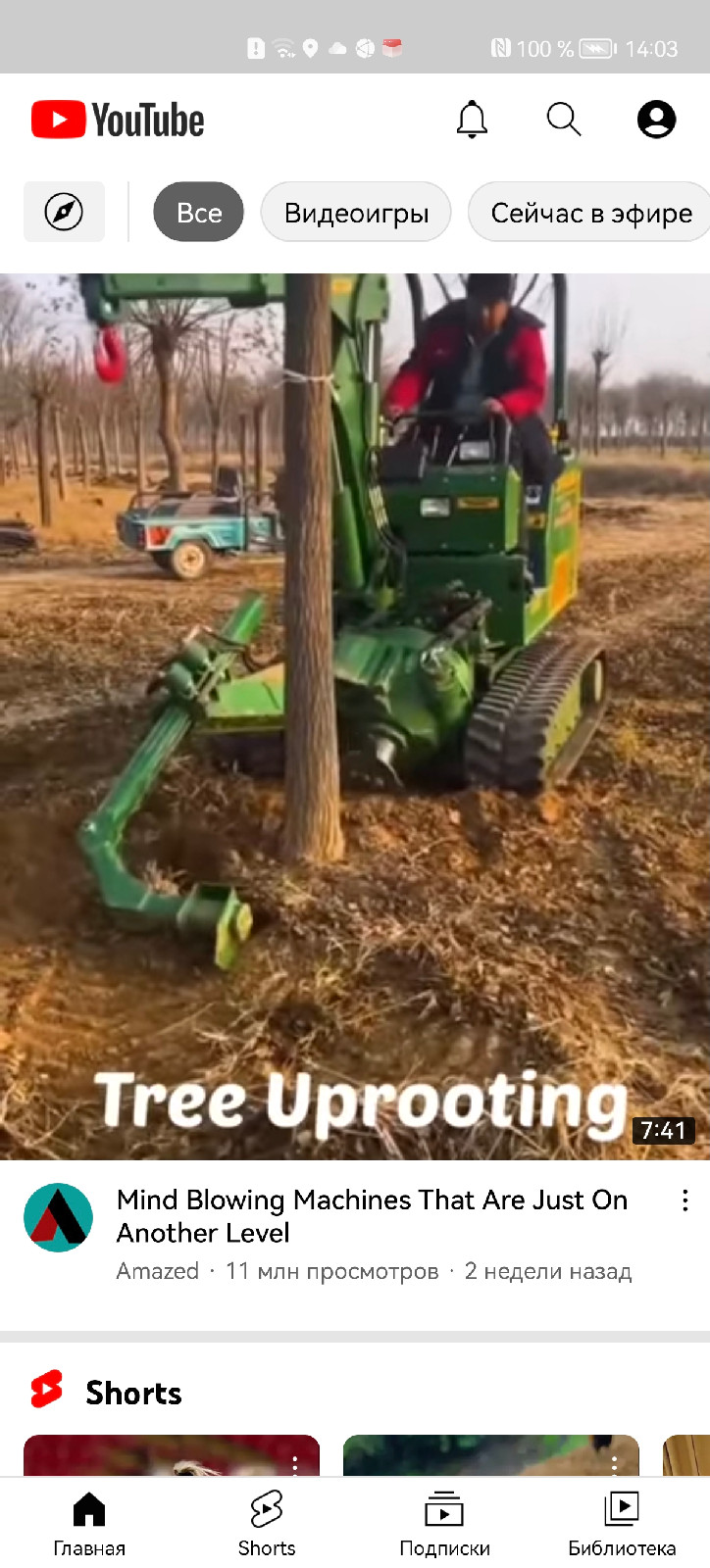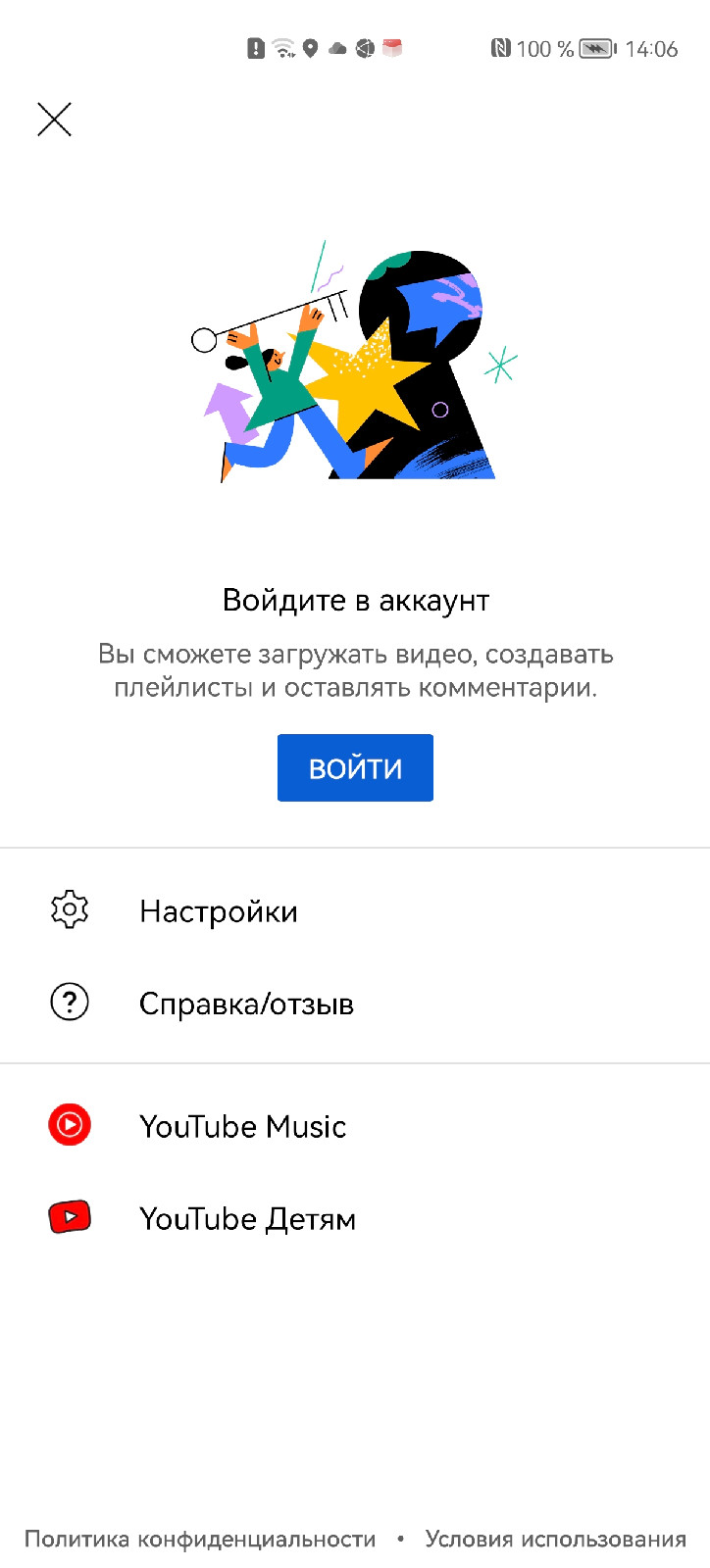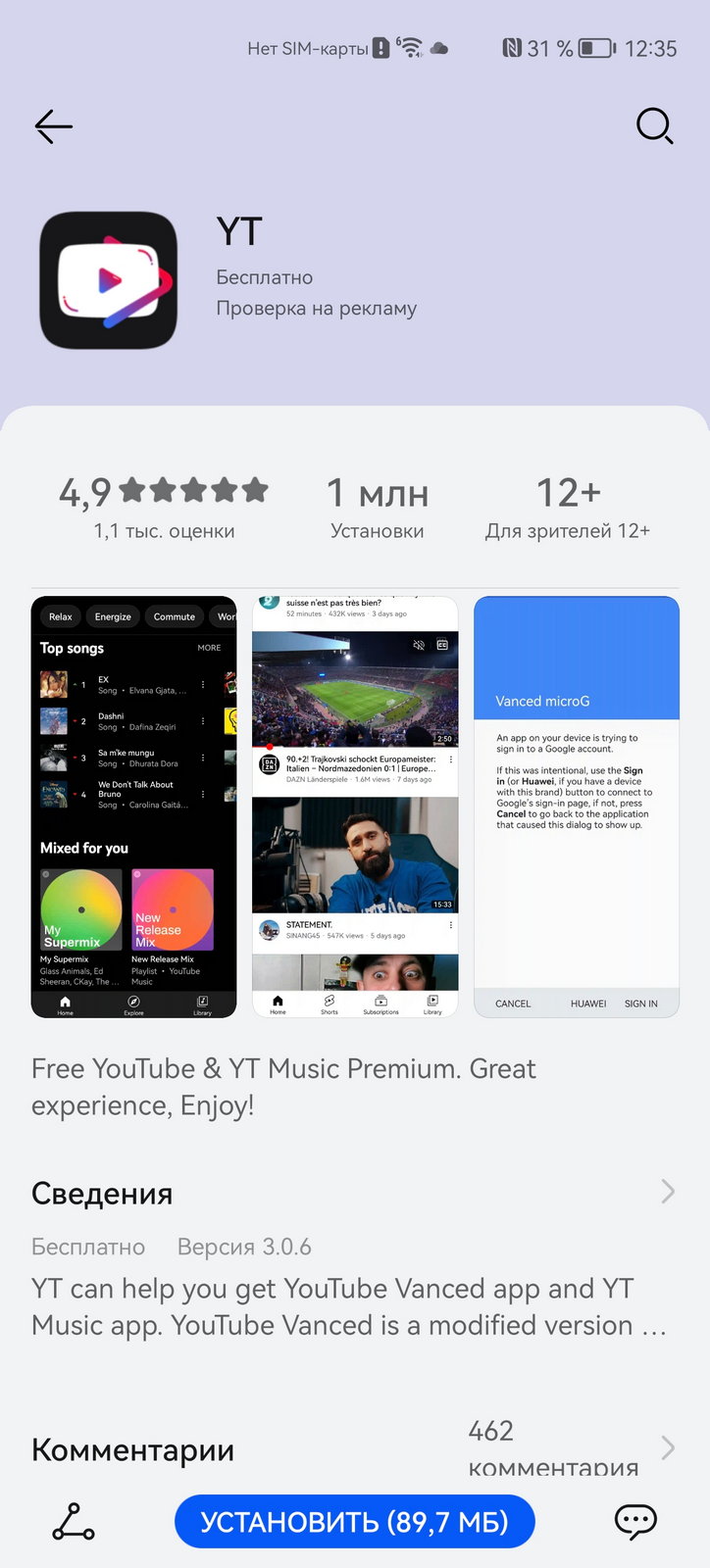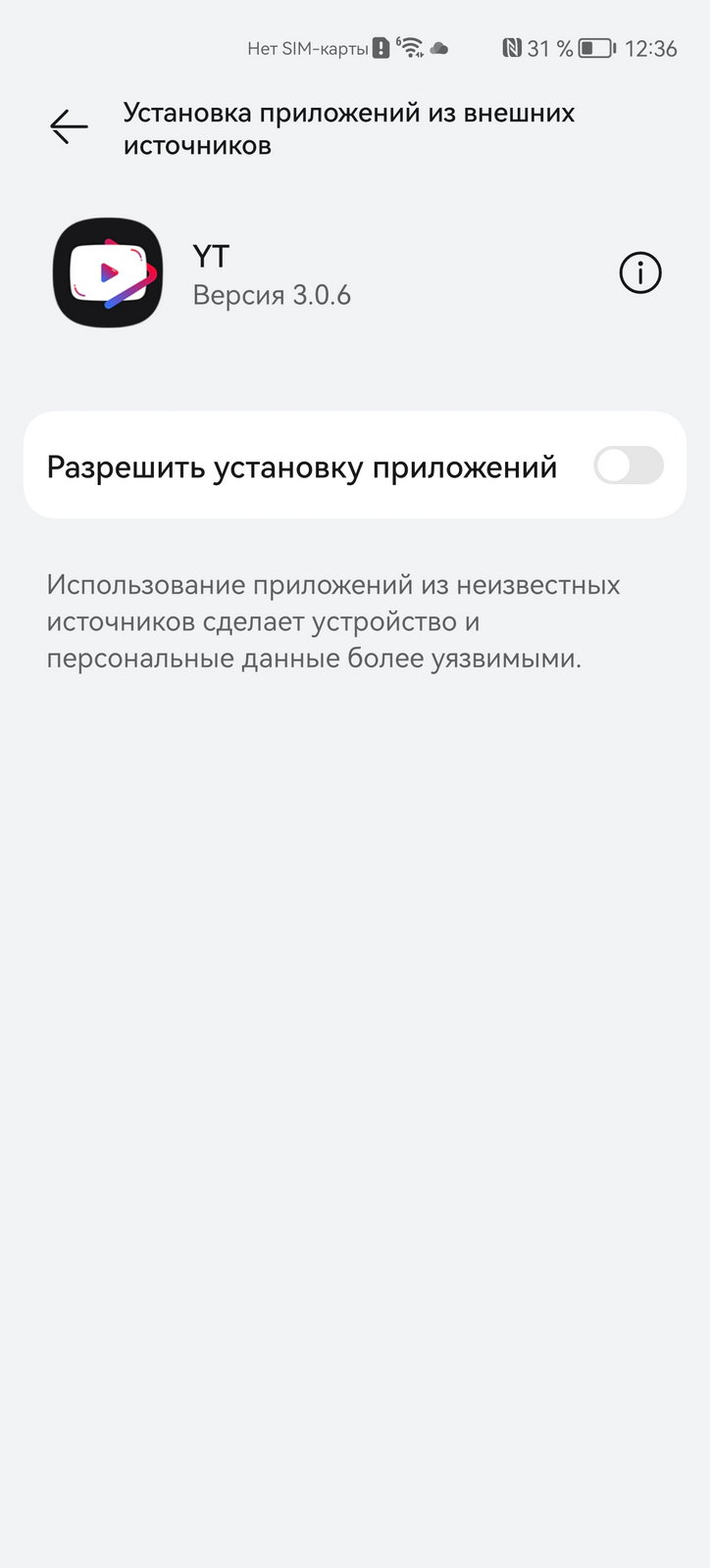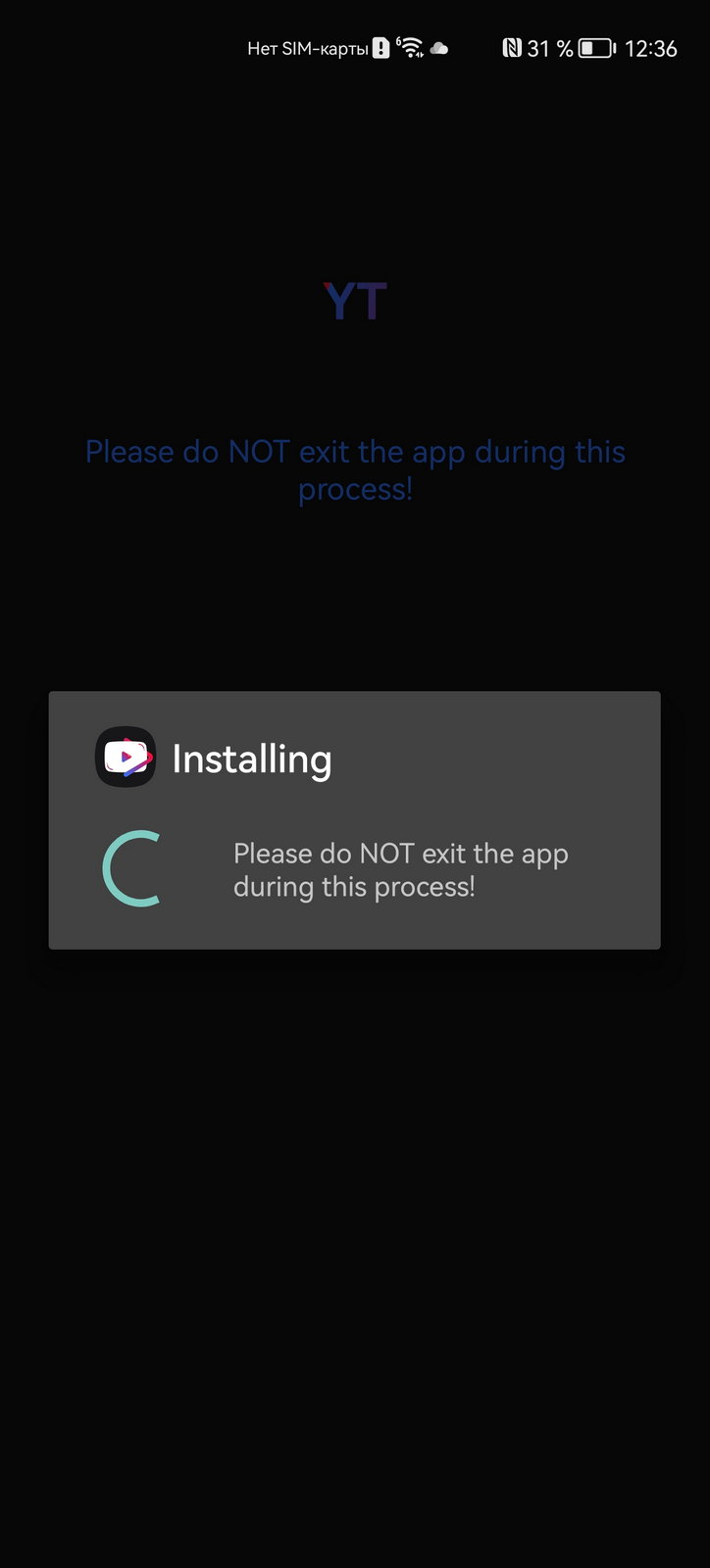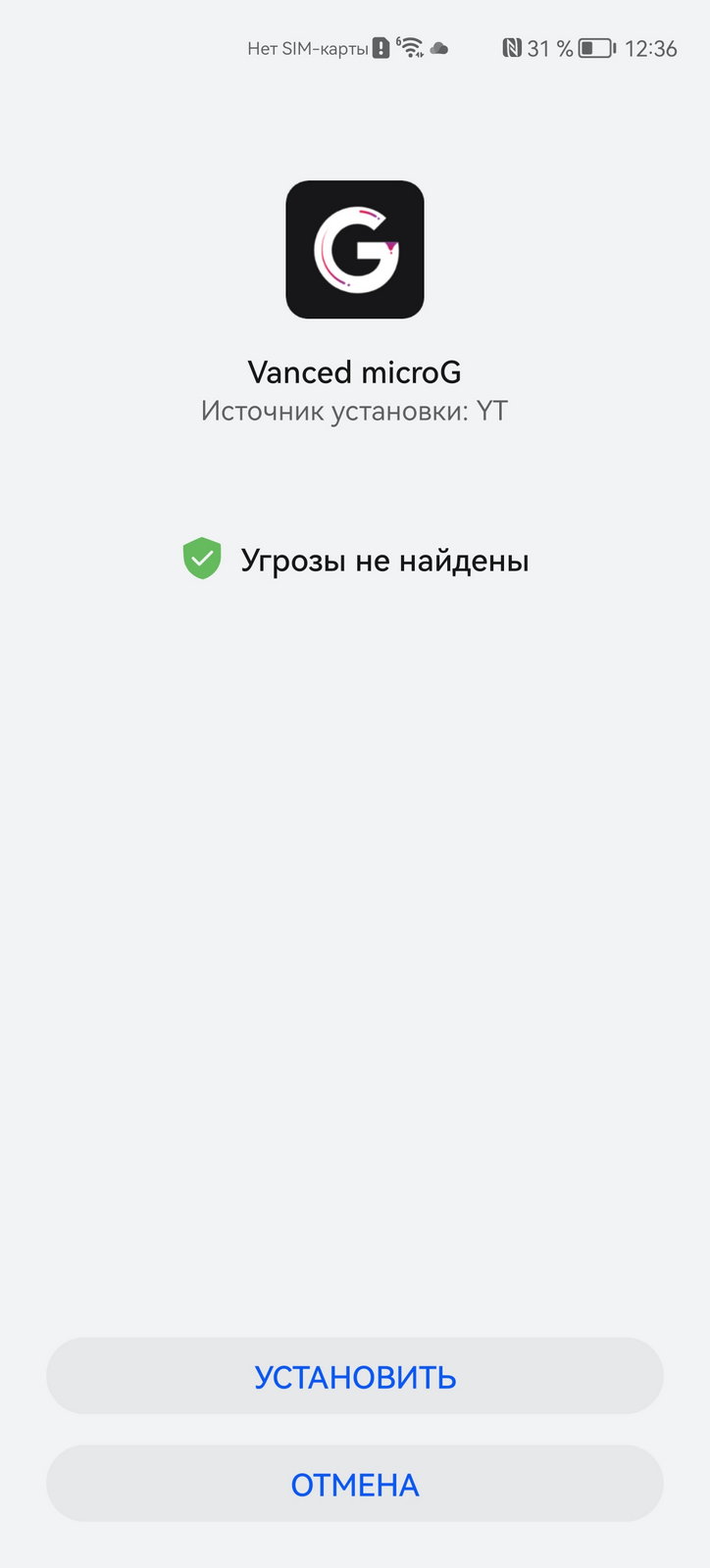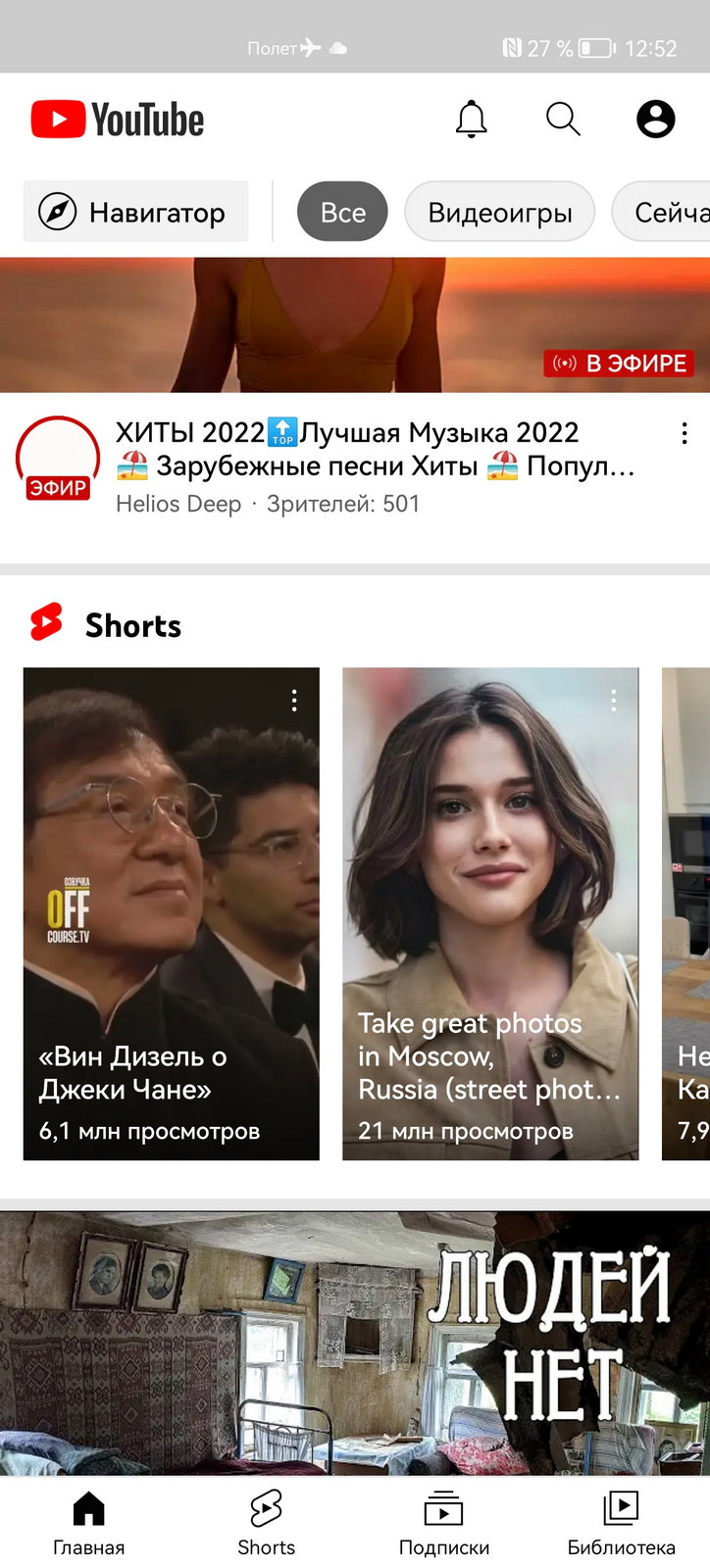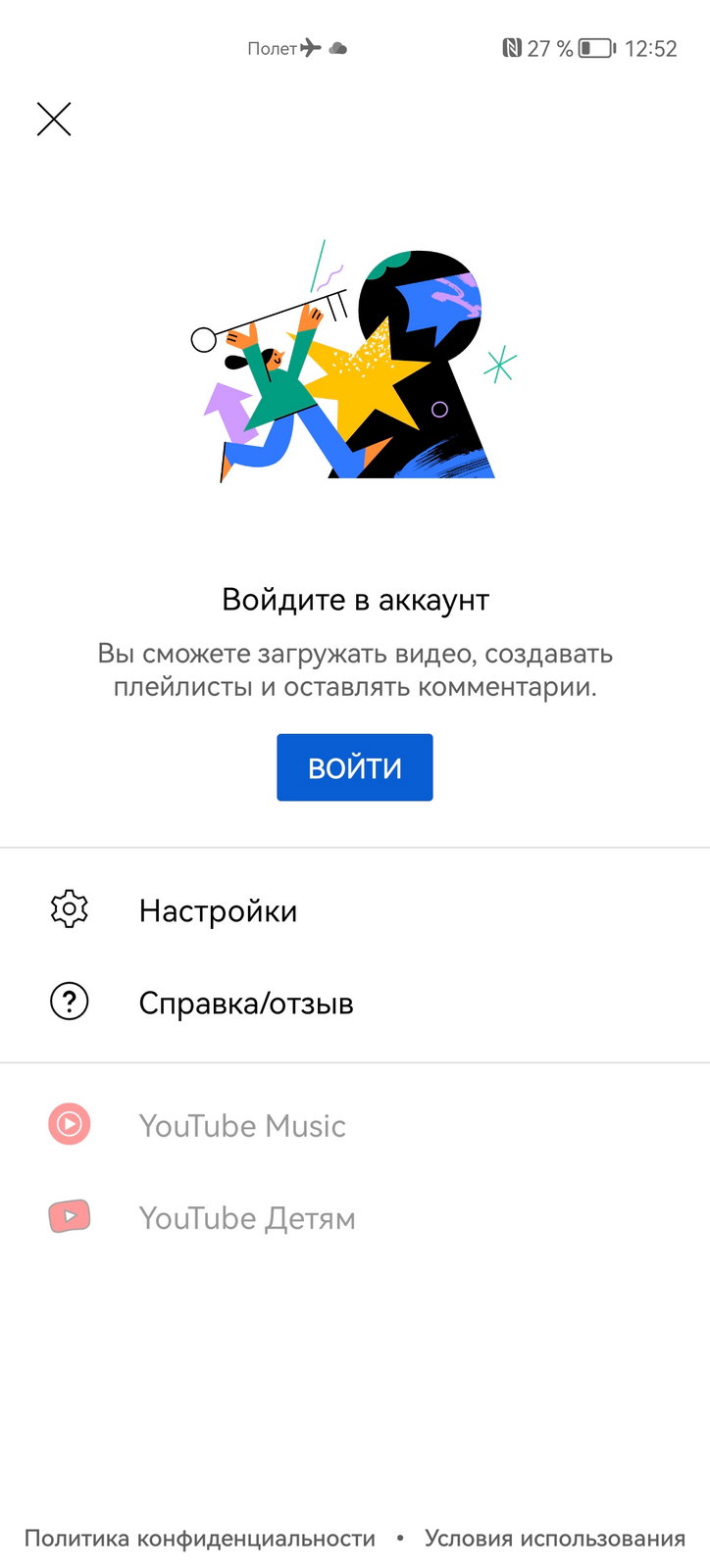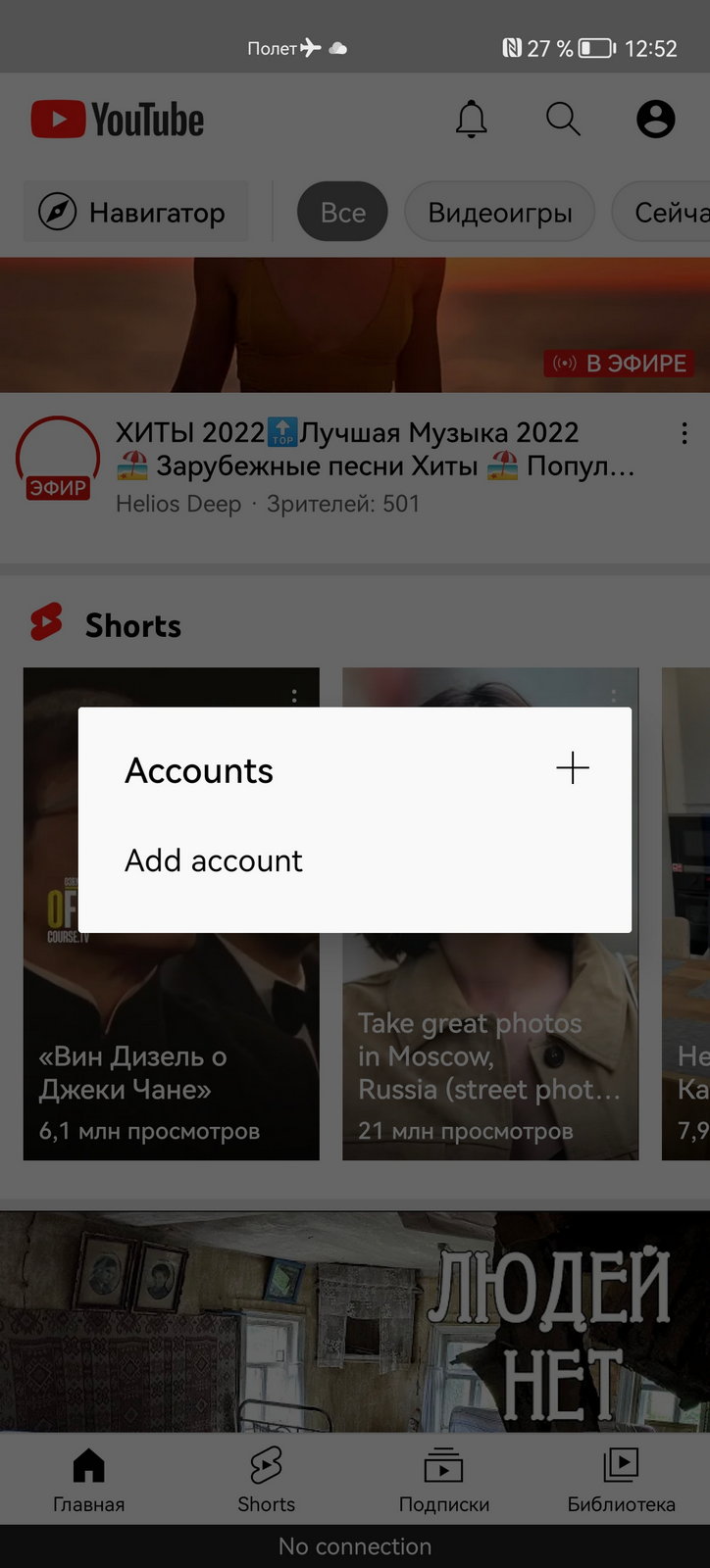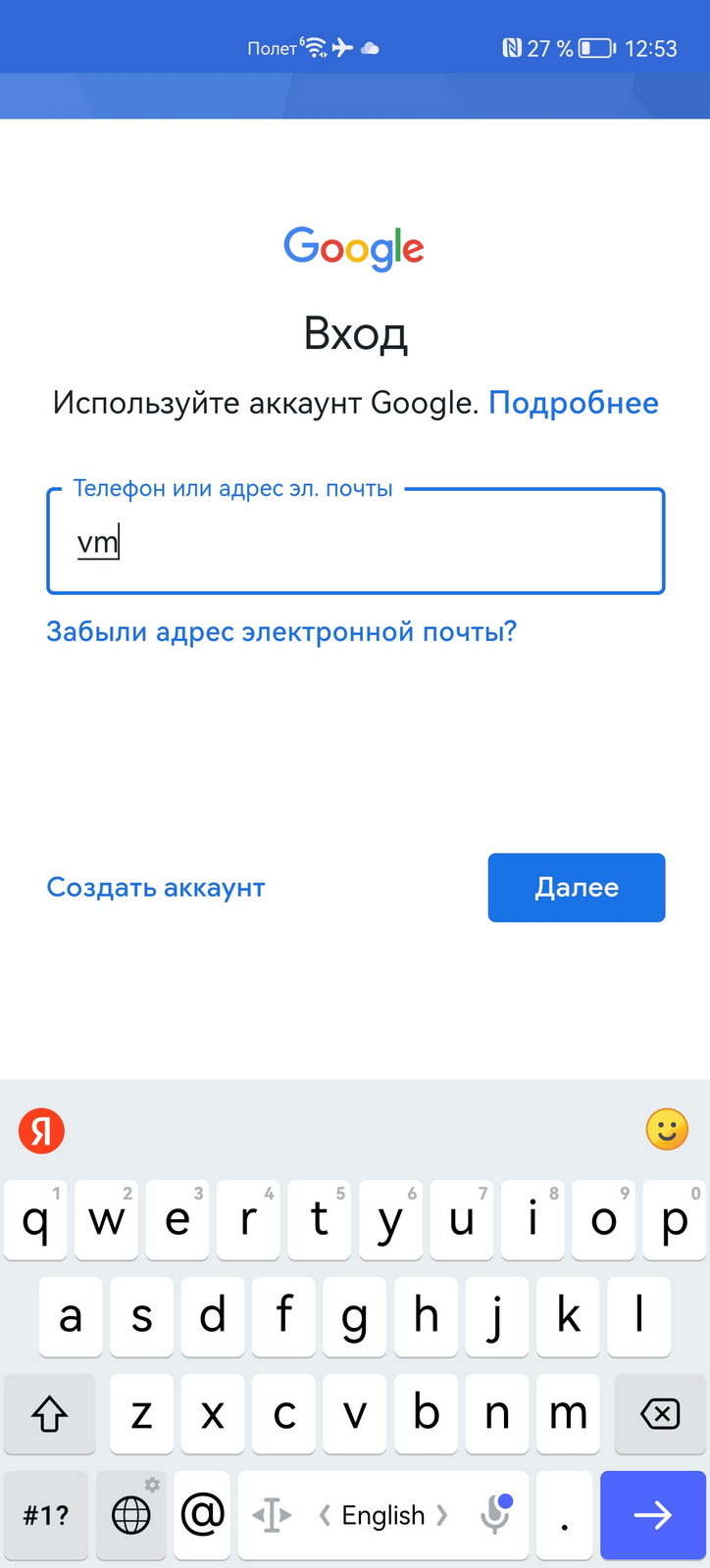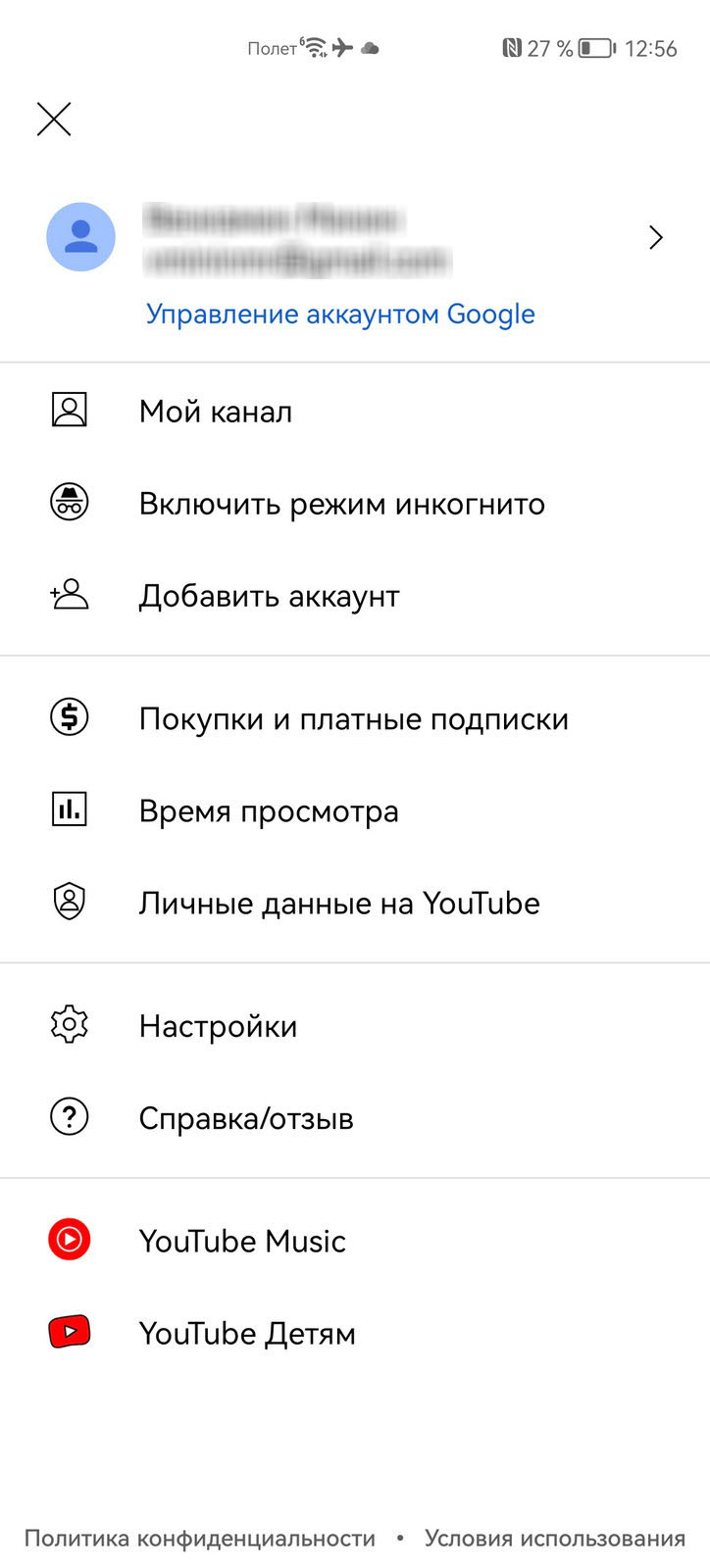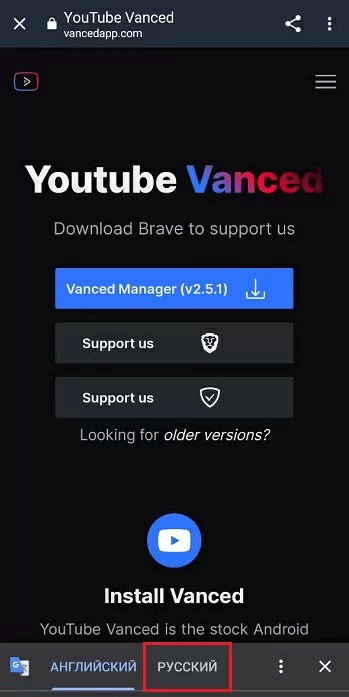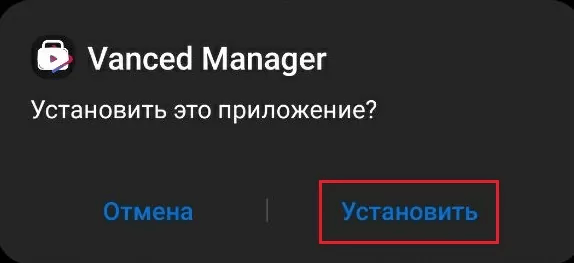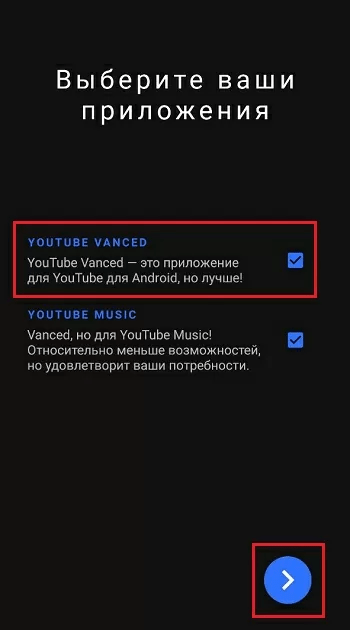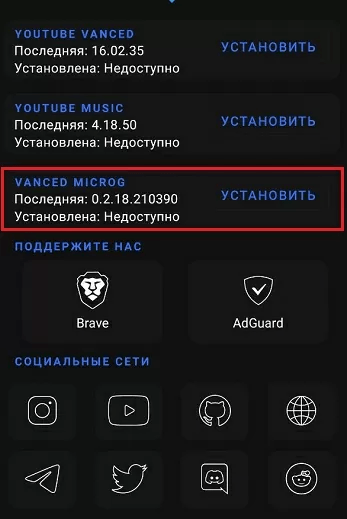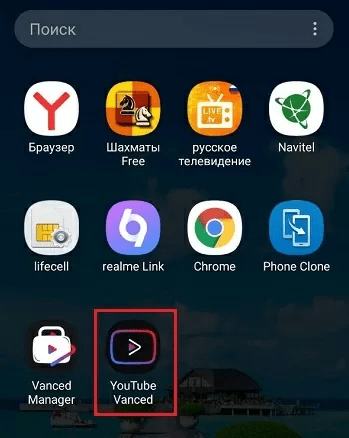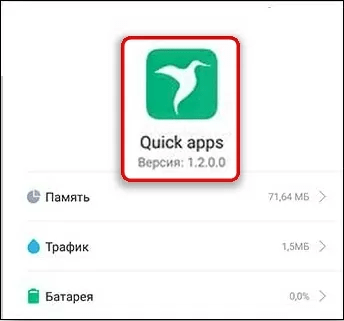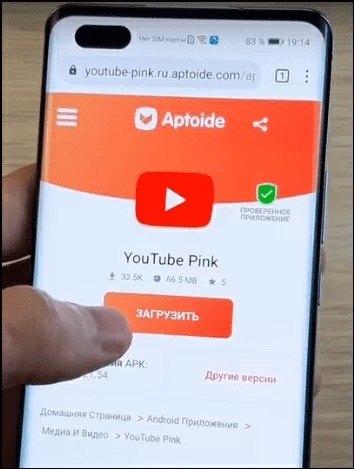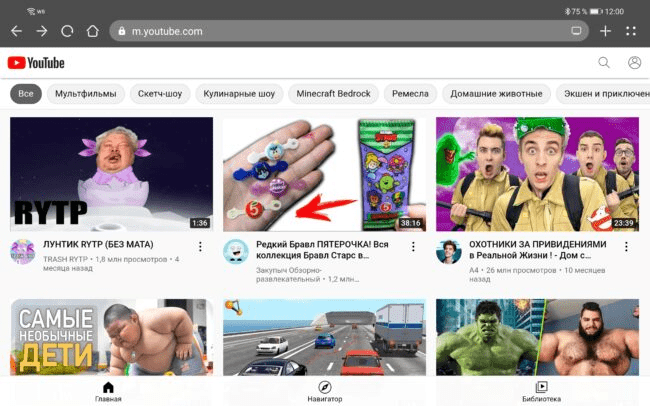YouTube до сих пор остается и наверняка еще долго будет оставаться одним из самых популярных сервисов Google для просмотра видео, будь то полезные гайды, обучающие видео или юмористические ролики для того, чтобы скоротать время. Но пользователи мобильных устройств привыкли не просто смотреть ролики в браузере, а делать это через фирменные приложения Google. Как скачать Ютуб на Хуавей без Гугл сервисов? Можно ли установить приложение?
Содержание
- Как в пару кликов установить YouTube на Huawei
- Как бесплатно получить премиум-функции YouTube
- Выводы
Как в пару кликов установить YouTube на Huawei
Совсем недавно в AppGallery – магазине приложений, который предустанавливается на все смартфоны Huawei, появился новый удобный способ устанавливать гугл-сервисы и другие американские приложения напрямую из стора. Одним из самых востребованных приложений среди пользователей является YouTube, который можно установить в пару кликов с помощью новой утилиты Gbox.
Шаг 1: Зайдите в AppGallery и введите YouTube в поисковой строке. Или воспользуйтесь этой ссылкой.

Шаг 2: Нажмите «Установить». При скачивании YouTube вам дополнительно предложат установить Gbox. Снова нажмите «Установить» внизу экрана и оба приложения скачаются на смартфон параллельно.
Шаг 3: Кликните на появившуюся иконку YouTube на экране смартфона. В открывшемся окне YouTube Gbox запросит у вас доступ на фото и мультимедиа. Нажмите «Разрешить».
Шаг 4: Готово! Теперь вы можете пользоваться любимым приложением.
Как бесплатно получить премиум-функции YouTube
Впрочем, многих наверняка интересует не просто, как установить YouTube на HUAWEI, а как получить премиум-функции этого видеохостинга Google в 2022 году. Причем получить их, не потратив при этом ни копейки. AppGallery позволяет сделать и это – здесь можно найти такую замечательную программу, как YouTube Vanced.
- Откройте AppGallery и введите в поисковую строку «YT»
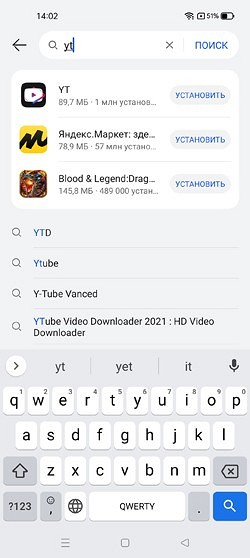
- Найдите YT в результатах поиска и нажмите «Установить».
- Откройте появившееся на домашнем экране приложение YouTube Helper, дайте ему возможность установить приложения и поочередно подтвердите свое желание установить Vanced microG, YouTube Vanced и Music. Если вы не планируете слушать музыку через этот сервис Google, установка последней программы не потребуется. От него можно отказаться, ограничившись обычным Vanced.
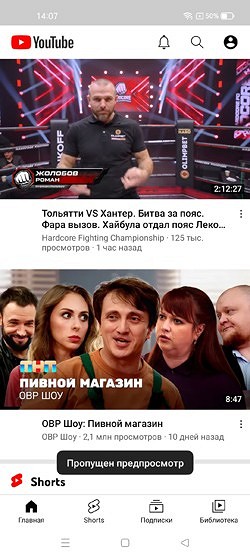
- Осталось открыть установленное приложение YouTube Vanced и войти в свой аккаунт. Для этого достаточно нажать на иконку с силуэтом человечка в правом верхнем углу экрана, тапнуть «Войти» и ввести данные своего аккаунта Google. Все, можно начинать работать с Vanced.
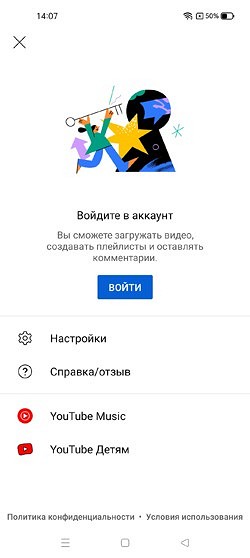
Итоги
Как вы видите, в том, чтобы установить Ютуб на телефоны и планшеты HUAWEI без сервисов Google и Плей маркета нет ничего сложно. Более того, вы можете бесплатно настроить и пользоваться премиум-функциями сервиса с помощью Vanced, навсегда получив все их преимущества. Кстати, если вы захотите скачать WhatsApp, то и это не станет для вас проблемой. Как это сделать, мы рассказали здесь.
Всем привет.
Недавно у нас вышел обзор HUAWEI Nova 10 Pro под несколько провокационным заголовком, что в 2022 году HUAWEI в России актуален как никогда. Ведь сервисы Google и так работают с перебоями, плюс в России часть приложений и вовсе недоступна в Playmarket. В ответ в комментариях стали появляться довольно простые вопросы про HUAWEI с Google, AppGalery, как можно скачать ютуб на HUAWEI без Google-сервисов, как установить то и это. Что ж, это отличный повод сделать серию материалов с разбором базовых задач, связанных с HUAWEI.
Начнем с того, как можно скачать YouTube на HUAWEI (неважно, смартфон или планшет).
Как в пару кликов установить YouTube на Huawei
Совсем недавно в AppGallery – магазине приложений, который предустанавливается на все смартфоны Huawei, появился новый удобный способ устанавливать гугл-сервисы и другие американские приложения напрямую из стора. Одним из самых востребованных приложений среди пользователей является YouTube, который можно установить в пару кликов с помощью новой утилиты Gbox.
Вариант 1.
Шаг 1: Зайдите в AppGallery и введите YouTube в поисковой строке.
Шаг 2: Нажмите «Установить». При скачивании YouTube вам дополнительно предложат установить Gbox. Снова нажмите «Установить» внизу экрана и оба приложения скачаются на смартфон параллельно.
Шаг 3: Кликните на появившуюся иконку YouTube на экране смартфона. В открывшемся окне YouTube Gbox запросит у вас доступ на фото и мультимедиа. Нажмите «Разрешить».
Шаг 4: Готово! Теперь вы можете пользоваться любимым приложением.
Ссылка на скачивание YouTube из AppGallery.
Вариант 2: установить приложение YT
YT, или YouTube Vanced, — это бесплатный клиент для YouTube, преимущество которого в мощном встроенном блокировщике рекламы (но это на усмотрение каждого, при первом включении можно настроить).
Шаг 1. Открываем AppGallery, в поисковой строке пишем YT, нажимаем «Загрузить».
Шаг 2. Дальше запускаем YT и разрешаем установить весь необходимый софт, соглашаясь с запросами.
YT – это ещё не YouTube, а лишь помощник-комбайн, который позволит установить и YouTube Vanced, и YouTube Music, и Vanced microG. YT Music можно ставить по желанию, а YouTube Vanced и Vanced microG — обязательно. Так, установить Vanced microG важно для авторизации в Google-аккаунте и доступа к подпискам и плейлистам.
Шаг 3. Наслаждаемся!
Шаг 4. Насладившись, можно ещё добавить Google-аккаунт. Тут всё элементарно. Наверху экрана есть иконка для входа. Нажимаем, выбираем Add account. Дальше в нижней правой части экрана выбираем опцию «Войти», а затем вводим свои логин и пароль. Если вы используете двухфакторную авторизацию, то Google пришлет SMS или пуш с кодом.
УстановитьYouTube Vanced просто, работает он на смартфонах HUAWEI аналогично официальному клиенту. Все подписки и плейлисты на тех же местах (плюс нет рекламы!).
Как скачать Ютуб на Хонор 9A, 30, 10, 9s, 10x Лайт и тд.
17 мая 2019 китайский телекомуникационный гигант «Huawei» был внесён в санкционный список СШA. Американским компаниям, в том числе и «Google», было запрещено сотрудничать с «Huawei», а все существующие деловые контакты должны были быть свёрнуты. Вследствие этого телефоны брендов «Huawei» и «Honor» лишились возможности загрузки и установки на свои телефоны сервисов и приложений Гугл, в число которых попало и популярное приложение «YouTube». После запуска санкционного маховика пользователи популярного смартфона Хонор 9А испытали множество неудобств из-за недоступности популярного видеохоста, и ищут пути запуска его на своём смартфоне. Ниже разберём, как загрузить и установить Ютуб на телефонах Honor 9A, 30, 10, 9s, 10x Лайт и тд., а также рассмотрим инструменты, которые в этом помогут.
- Используйте функционал Youtube Vanced
- Запуск Ютуб на Хонор 9А с помощью веб-браузера
- Заключение
Используйте функционал Youtube Vanced
Первым и наиболее действенным способом запустить Ютуб на смартфоне Хонор 9А является использование приложения «Youtube Vanced». Последнее являет собой стандартное приложение YouTube для ОС Андроид, но при этом оно очищено от рекламы, поддерживает тёмный режим и имеет ещё ряд полезных бонусов. Для своей работы приложение использует сервисы «MicroG», альтернативные сервисам Google. Потому вы сможете пользоваться Ютуб на вашем телефоне Хонор 9а без гугловского движка.
Способ актуален на конец марта 2021 года, и использует самую современную версию «Vanced MicroG».
Для установки YouTube Vanced на вашем Honor 9A, 30, 10, 9s или 10x Лайт выполните следующее:
- Перейдите на вашем телефоне на vancedapp.com;
- Кликните на кнопку «Vanced Manager» и подтвердите загрузку файла на свой телефон;
- Запустите приложение. Если получите уведомление о блокировке телефоном неизвестных приложений, включите в настройках смартфона возможность установки из неизвестных источников. Далее кликните на «Установить»;
- Запустите скачанное приложение, нажав на «Открыть»;
- После запуска приложения тапните на «Давайте приступим» внизу;
- На следующем экране убедитесь, что установлена галочка рядом с опцией «Youtube Vanced». Далее нажмите на стрелку внизу;
- Далее система спросит, имеется ли на устройстве рут-права. Если не хотите использовать рут, просто нажмите на стрелку рядом с надписью «nonroot»;
Если вы не желаете пользоваться рут, нажмите внизу на nonroot - Далее откроется менеджер установок. Первым делом нажмите на «VANCED MICROG» и установите указанное приложение на ваш телефон. При необходимости разрешите установку из неизвестных источников для данного приложения;
- После завершения установки нажмите на квадратную кнопку справа от сервиса «Vanced MICROG»;
Нажмите на кнопку настроек приложения - В открывшихся настройках тапните на опцию «Регистрация устройств в Google»;
- В открывшемся окне деактивируйте ползунок, переведя его влево;
Отключите регистрацию устройства в Гугл передвинув ползунок - Затем тапните на опцию «Cloud Messaging» и отключите её также, если она не отключена по умолчанию. Выйдя из данных настроек убедитесь, что опция «Регистрация устройства в Google» отключена (это важно);
- Далее в Менеджере установите приложение «YOUTUBE VANCED», нажав справа от него на «Установить»;
- В открывшемся меню выберите параметры установки (тему, версию приложения, язык). После чего нажмите внизу на кнопку «Установить»;
- Далее система сообщит нам, что необходима начальная установки версии приложения 15.43.32. Согласитесь и нажмите на «Ок»;
- Появится запрос на установку «Youtube Vanced». Жмём на «Установить»;
- Устанавливаем приложение. На рабочем столе вашего телефона Хонор 9A появится иконка «Youtube Vanced»;
- Запустите данное приложение. Справа сверху нажмите на кнопку входа в аккаунт для запуска процедуры авторизации в приложении;
- В открывшемся меню нажмите на кнопку «Добавить аккаунт»;
- Далее тапните внизу на «Huawei»(это необходимо для пользователей гаджетов Хуавей и Хонор, желающих авторизоваться в приложении);
- Откроется форма для авторизации в вашем аккаунте Ютуб. Авторизуйтесь в вашем аккаунте как обычно, и вы сможете пользоваться сервисом YouTube на вашем Хонор 9А без каких либо проблем.
После авторизации в приложении вы можете вернуться в «Vanced Manager», и, нажав на кнопку «Обновить», установите более свежую версию приложения Ютуб на ваш Хонор.
Если всё прошло удачно, вы получите возможность в любой момент пользоваться на вашем санкционном Хонор всеми возможностями Ютуб. На данный момент это наиболее простой и эффективный способ инсталлировать Ютуб на вашем смартфоне.
Но что если вы не хотите устанавливать дополнительные приложения на свой смартфон? В этом случае мы рекомендуем использовать более простой и эффективный способ установки YouTube на вашем Хонор 9а.
Читайте также: как записать телефонный разговор на смартфоне Honor.
Запуск Ютуб на Хонор 9А с помощью веб-браузера
Для нежелающих обременять свой гаджет лишними приложениями мы предлагаем установить Ютуб с помощью функционала стандартного браузера. Просто перейдите на m.youtube.com, авторизуйтесь в вашем аккаунте Ютуб, и пользуйтесь возможностями популярного сервиса от Гугл. Интерфейс мобильной реализации сайта не существенно отличается от своего стационарного варианта, и вы можете наслаждаться видео с Ютуб на вашем Honor 9A без скачивания.
Также можно сделать ещё проще, перенеся из браузера ярлык Ютуб на рабочий стол вашего телефона.
Для этого выполните следующее:
- Запустите ваш браузер Huawei;
- Перейдите на нём по адресу m.youtube.com;
- Затем нажмите в браузере внизу на кнопку в виде трёх горизонтальных точек;
- В открывшемся меню выберите опцию добавления страницы на главный экран.
Теперь на главном экране вашего смартфона вы получите иконку страницы Ютуб, тапнув на которую вы сможете запускать популярный видеохост и пользоваться его возможностями.
Это также пригодится: как скачать и установить Гугл Плей на смартфон Хонор 10 лайт.
Заключение
В нашем материале мы разобрали, каким образом можно загрузить и установить приложение Ютуб на телефонах Хонор 9A, 30, 10, 9s, 10x Лайт, и какие инструменты окажут нам в этом эффективную помощь. На данный момент наиболее эффективным и простым решением является использование приложения «Youtube Vanced». Позволяющего обходить функционал сервисов Гугл и пользоваться возможностями Ютуб напрямую. Также можно поступить ещё проще, и установить ярлык сайта Ютуб на рабочий стол вашего телефона, и далее удобно пользоваться его функционалом.

В большинстве случаях удаление YouTube с вашего телефона Huawei (Honor) практически невозможно.
А почему? Потому что YouTube является приложением системного уровня, которое нельзя удалить. Это связано с тем, что телефоны Android работают в операционной системе от Google, а YouTube является дочерней компанией Google. Приложение YouTube поставляется в комплекте с поисковой системой Google, Gmail, календарем, диском и т. д.
Поэтому, если ваш телефон поставляется с приложением YouTube, то вы не можете удалить его. Но только потому, что вы не можете удалить его, это не значит, что вы должны его использовать. Те, кто не использует YouTube, всегда могут отключить его. Когда вы отключаете приложение, вы удаляете его с экрана смартфона и не позволяете ему работать в фоновом режиме. Хотя отключение приложения не удаляет его с вашего телефона, но это хороший вариант, когда вы можете сэкономить место и предотвратить ненужные обновления.
Далее мы опишем процесс отключения YouTube и включения его обратно на вашем смартфоне, где в качестве примера воспользуемся редакционным смартфоном Huawei P smart с ОС Android 9 Pie с EMUI 9.1.0.
Порядок включения YouTube тоже имеет свои особенности, поэтому мы опишем и его.
Инструкция по отключению системного приложения YouTube на смартфонах Huawei и Honor.
1. Запускаем с рабочей страницы телефона приложение Настройки телефона, нажав на значок «Настройки».
На основной странице Настроек телефона нужно открыть раздел «Приложения», нажав на соответствующую позицию.
2. В разделе «Приложения» нужно войти в подраздел «Приложения», нажав на строчку «Приложения».
Чтобы найти в списке всех приложений приложение «YouTube» нужно вначале нажать на строчку «Поиск».
3. В строчке «Поиск» нужно набрать текст «youtube».
Сразу же во время набора текста на экране будет отражён список всех приложений, которые в своём названии содержат текст «youtube». Их оказалось два. Далее нужно нажать на искомое приложение «YouTube».
Теперь мы находимся на странице настроек приложения «YouTube».
Кнопки «Удалить» на этой странице нет, так как приложение YouTube является системным и удаление его невозможно.
Для отключения этого приложения нужно нажать на кнопку «Отключить».
4. После этого будут открыты два окошка для подтверждения проводимой операции отключения системного приложения «YouTube», где:
— в первом окошке нужно нажать на кнопку «Отключить приложение»;
— а во втором окошке нужно нажать на кнопку «OK».
5. Теперь вид страницы настроек приложения YouTube примет следующий вид. При остановке этого приложения будет установлена исходная версия приложения с удалением всех данных приложения. Теперь вместо текущей версии приложения 17.11.34 будет возвращена более ранняя версия 14.49.51.
А из папки Google также будет удалён значок приложения YouTube.
6. Вот таким образом вы удалите значок приложения с экрана и не позволите ему работать в фоновом режиме.
Отключение YouTube не удаляет его с вашего телефона, это хороший вариант, если вы хотите сэкономить место и предотвратить ненужные обновления. И при этом вы всегда можете включить YouTube обратно.
Инструкция по включению приложения YouTube на смартфонах Huawei и Honor.
1. Для включения приложения «YouTube» нужно войти в настройки приложения YouTube и нажать на кнопку «Включить».
После включения приложения вместо кнопки «Включить» появится кнопка «Отключить». При этом версия приложения более ранней версии, в нашем случае 14.49.51, что может вызвать ряд проблем при запуске приложения.
2. После включения заново этого приложения его значок будет уже на текущем экране смартфона, а не в папке Google, где он был ранее.
Вернём свайпом значок приложения YouTube обратно в папку Google. Для этого нужно нажать на значок приложения, и после виброотклика переместить его на Главный экран смартфона в папку Google.
3. Теперь значок YouTube находится в папке Google.
Запускаем приложение YouTube, нажав на значок «YouTube».
При запуске приложения появится сообщение о проблемах с сервером. Приложение корректно не работает.
4. Для исправления ошибки нужно установить последнюю версию приложения. Для этого на Главном экране нужно запустить магазин приложений Google Play Маркет, нажав на значок «Google Play».
Далее на основной странице магазина приложений нужно нажать на значок активного аккаунта вверху экрана.
5. После этого, находясь в разделе «Общие сведения» нужно нажать на позицию «Доступны обновления».
На странице «Приложения (7)» нужно нажать на кнопку «Обновить» в строчке приложения YouTube.
После этого программа скачает данные для обновления приложения и установит последнюю версию YouTube.
6. Ещё раз запускаем приложение YouTube из папки Google.
Теперь приложение YouTube работает исправно без ошибок.
Как скачать Ютуб на Хонор и Хуавей: основные методы, описание и пошаговая инструкция, преимущества и недостатки, лучшие приложения для просмотра видео с YouTube.
Почему сложно скачать Ютуб на Хонор
Американское правительство запретило компании Хонор и Хуавей пользоваться в своих мобильных устройствах сервисами Гугл Мобайл, в том числе Гугл Плей, Гугл Мэпс и другими популярными приложениями.
Компания Хонор стала активно разрабатывать собственную ОС, а также свой магазин с приложениями AppGallery, причем пока еще продолжая устанавливать Андроид с открытым кодом. Программисты стали искать варианты использования сервисов Гугл на смартфонах китайской фирмы.
На сегодняшний день существует большое количество альтернативных способов проигрывателей YouTube. Они почти полностью похожи на оригинальный интерфейс и при этом обладают полноценным функционалом: можно зайти в аккаунт, создать плейлисты, поставить лайк, оставить комментарий. Наиболее популярные из них можно скачать на любую модель телефонов Huawei и Honor.
Но прежде чем выбирать альтернативный вариант просмотра YouTube, нужно подобрать для себя самый удобный способ.
Сейчас существуют следующие методы:
- Использовать YouTube через браузер – для этого не потребуется много усилий, нужно лишь открыть на каком-либо браузере портал m.youtube.com, однако это не каждому будет удобно, созданные приложения все-таки больше адаптированы к дисплеям телефонов.
- Загрузить любые посторонние программы, которые заменяют клиент YouTube.
- Поставить Google сервисы и использовать все оригинальные приложения. При помощи них пользователь может подключать к смартфону Honor не только YouTube, но и решать такие задачи, как доступ к документам, Гугл Пэй и т.д.
Скачивание YouTube на Honor через APK
Любые попытки закачать YouTube в качестве apk-файла не дают никакого эффекта, поскольку хостингу для функционирования требуется «Сервисы Google Play», которых изначально нет на смартфонах китайских производителей.
Приложения YouTube нет и в «App Gallery» — официальном магазине от Huawei, который пришел на смену классическому Play Market. Если пользователь и отыщет You Tube в магазине, то это является только ссылкой на сервис в глобальной сети. Конкретных приложений хостинга здесь нет.
Поэтому хозяева телефонов Honor пытаются найти альтернативные варианты, как смотреть видео с You Tube.
Использование Youtube Vanced
Одним из самых популярных приложений и альтернатива классическому Ютуб считается утилита «You Tube Vanced», которая имеет отключенную рекламу, отвязанные сервисы Google, возможность слушать аудио в фоне смартфона, затемненную тему и иные «плюшки». Возможности этой программы позволяют комфортно просматривать You Tube на мобильном устройстве Honor.
Чтобы это выполнить, необходимо произвести такие манипуляции:
- напишите в поисковой строке смартфона vancedapp.com;
- снизу укажите язык «Русский»;
- кликните на кнопку установить «Vanced Manager»;
- далее на мобильное устройство будет скачан установочный файл;
- нажмите на этот файл, и во время появления запроса нужно разрешить устанавливать программы от неизвестных разработчиков для браузера телефона;
- во время запроса на инсталлирование программы выберите «Установить»;
- после окончания установки тапните «Открыть»;
- на дисплее при выборе загрузки утилиты удостоверьтесь, что стоит флажок около «You Tube Vanced»;
- после нажмите на стрелочку снизу;
- на дальнейшем этапе нажмите на стрелочку, которая находится возле надписи «Non root»;
- появятся настройки менеджера;
- с правой стороны от надписи «VANCED MICROG» нужно выбрать «Установить»;
- во время установки нужно опять разрешить программе инсталляцию из неизвестных ресурсов, для этого необходимо сместить соответствующий рычаг;
- после этого система вернет пользователя на основной дисплей установки;
- далее с правой стороны от надписи «You Tube Vanced» необходимо нажать «Установить».
- затем всплывут настройки, где можно подобрать тему и указать язык;
- сделав определенный выбор, кликните «Установить»;
- после в уведомлении о версии выберите «Ок»;
- затем нужно подтвердить установку приложения «You Tube Vanced»;
- после окончания установки на экране смартфона будет ярлык «Youtube Vanced», на который нужно нажать;
- так можно войти в сервис Youtube и пользоваться всеми его преимуществами;
- чтобы пройти авторизацию в программе, необходимо с правой стороны наверху нажать на ярлык профиля, а после выбрать «Войти»;
- после на дисплее кликните на «Хуавей» снизу, обождите определенное время, пока приложение установит связь;
- всплывет меню для создания учетной записи Google, авторизуйтесь в программе обычным способом и после этого пользуйтесь приложением.
Как использовать YouTube Vanced, смотрите на видео:
Скачиваем через Quick Apps
Это одна из альтернатив стандартных сервисов, которая не потребует установки. Чтобы просматривать видео при помощи этого способа, необходимо только зайти в AppGallery, вписать «Ютуб» в строке поиска и кликнуть «Открыть». Для упрощения этого процесса, можно разместить ярлык Ютуб на рабочий стол (в программе кликнуть 4-е точки с правой стороны сверху экрана и нажать графу «Добавить на рабочий стол»).
Во время просмотра через Quick App появляется возможность заходить в свою учетную запись, для этого требуется нажать на ярлык справой стороны сверху. Это понадобится, чтобы посмотреть историю.
Устанавливаем YouTube Pink
В качестве альтернативы для традиционного приложения для просмотра видео может быть утилита You Tube Pink. Это переработанный вариант официального сервиса Ютуб, который позволяет пользоваться сервисом без рекламы и характеризуется темой в розовых тонах. Эта модифицированная программа позаимствовала основной функционал у популярной утилиты «You Tube Vanced».
Чтобы установить программу You Tube Pink на смартфон, необходимо соблюдать следующую пошаговую инструкцию:
- войдите в браузер на телефоне Хонор;
- зайдите в поисковую систему Google;
- в поисковой строчке впишите «You Tube Pink» и кликните для поиска;
- из предоставленных ссылок необходимо отыскать источник для загрузки этой программы (к примеру, https:/iodroid.net/ru/youtubepink);
- загрузите и поставьте эту программу на свой смартфон, если требуется, то нужно разрешить браузеру инсталляцию от неизвестных разработчиков;
- далее необходимо только лишь нажать на ярлык программы на рабочем экране и использовать весь функционал хостинга Youtube.
Смотрим Ютуб на Хонор с помощью браузера
Для тех пользователей, которые не хотят обременять собственный смартфон какими-либо приложениями или программами предлагается просматривать видео с Youtube при помощи встроенного функционала традиционного мобильного браузера.
Необходимо только войти в m.youtub.com, пройти авторизацию в учетной записи Youtube, и использовать все доступные возможности популярного видеохостинга от Google. Интерфейс мобильного варианта этого ресурса незначительно отличается от своей компьютерной версии, и можно наслаждаться видеороликами с Youtube на смартфоне Хонор без загрузки каких-либо приложений.
Также есть возможность выполнить все намного проще, упростив себе задачу, если перенести из браузера иконку Youtube на рабочий экран мобильного устройства.
Чтобы это сделать, необходимо соблюдать следующую пошаговую инструкцию:
- войдите в мобильный браузер на смартфоне;
- зайдите с помощью него на сайт m.youtub.com;
- после кликните в браузере снизу на кнопочку в виде троеточия;
- в появившемся окне укажите функцию добавления сайта на рабочий стол.
Теперь на рабочем столе телефона будет находиться ярлык для перехода Youtube, нажав на который пользователь можете входить на популярный сервис и использовать весь его функционал.
Основное преимущество просмотра Ютуб через браузер заключается в том, что можно просматривать видео без регистрации. Это не даст возможности хостингу запоминать интересы пользователей. Для некоторых людей это немаловажно, поскольку слежки в интернете сегодня и так предостаточно. В браузере пользователь сможете включить функцию инкогнито.
Как загрузить Ютуб на Хонор, смотрите на видео:
Это были основные варианты загрузки и просмотра видео с Youtube для смартфонов модели Хонор. Самым надежным и проверенным среди вышеперечисленных считается вариант с применением программы «Youtube Vanced». С помощью нее пользователь получает как работоспособную утилиту Youtube, так и избавляется от назойливой рекламы, может воспользоваться затемненной темой, прослушивать музыку с Youtube и иметь иные приятные бонусы.